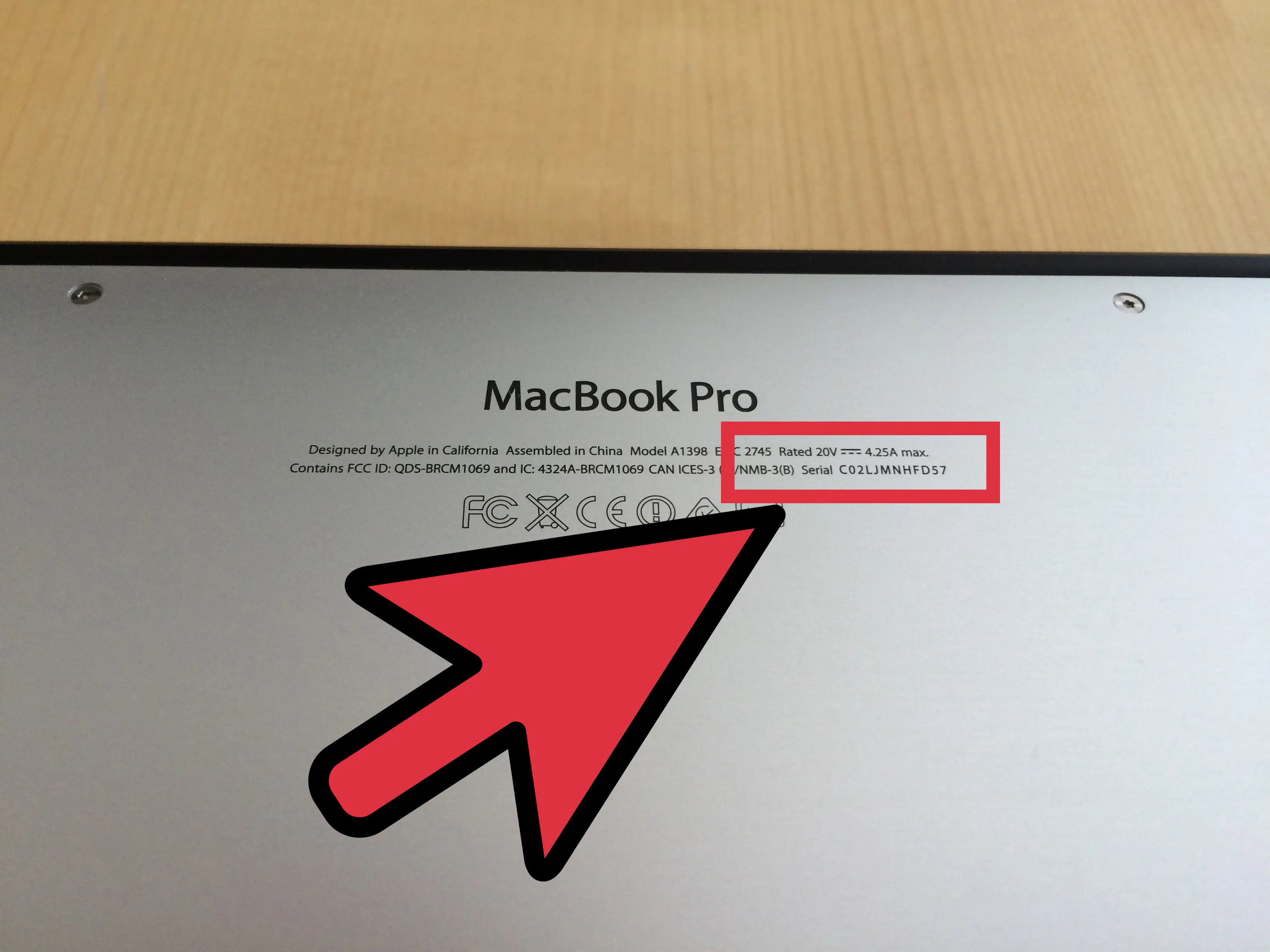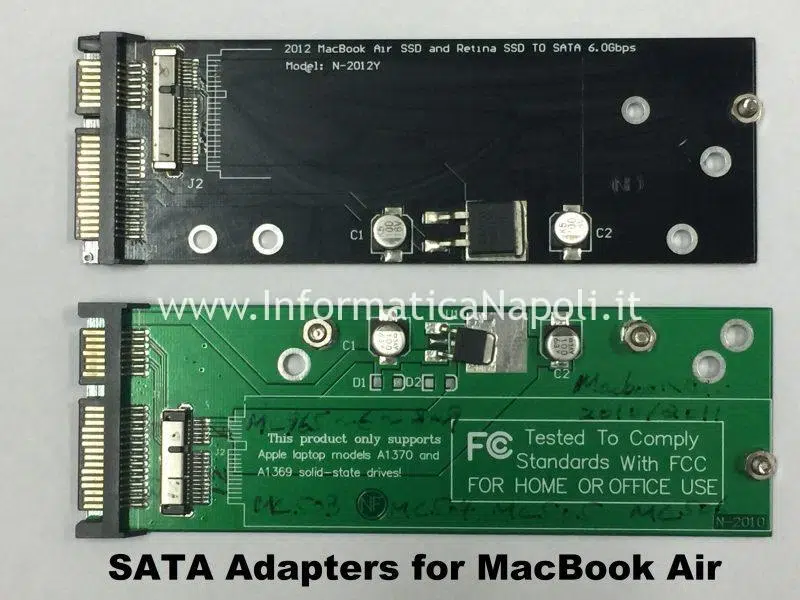Recupero dati Mac: come recuperare disco da un Mac che non si avvia | In questo articolo tratto un argomento delicato che riguarda il recupero dati su computer Apple come MacBook, iMac e MacMini: presento una panoramica dei lavori che proponiamo in merito al recupero dati, le varie modalità di recupero e sistemi di interfacciamento ai dispositivi Apple.
Se hai accumulato per anni foto, documenti e video sull’hard disk del tuo Mac e improvvisamente il Mac non si avvia potresti essere nei guai, specie se non hai effettuato nessun backup su iCloud (servizio offerto da Apple) o con Time Machine (servizio disponibile su tutti i sistemi macOS).
In tutti i casi puoi contattarmi per valutare un recupero dati sul tuo Mac o in genere su qualsiasi supporto. Abbiamo a disposizione anche una camera bianca. Per Info & Preventivi: Carlo 393.593.35.22 | assistenza@informaticanapoli.com
Indice
- Tecniche pratiche di recupero dati su Mac
- Recupero dati su MacBook (A1181, A1304, A1342, 2006-2009 e MacBook Pro A1278, A1286, A1297, 2008-2012
- Recupero dati Mac con software di recupero professionali:
- Recupero dati MacBook in Camera Bianca (White Room):
- Recupero dati MacBook disco SSD SATA:
- Recupero dati su MacBook Pro con display retina A1425, A1502, A1398, 2012-2015
- Recupero dati MacBook retina A1425, A1502, A1398, 2012-2015 via Target Disk Mode (Thunderbolt)
- Recupero dati MacBook retina A1425, A1502, A1398, 2012-2015 con installazione SSD in un altro Mac
- Recupero dati MacBook retina A1425, A1502, A1398, 2012-2015 con installazione SSD in un adattatore
- Recupero dati MacBook Pro senza Touch Bar A1708 2016-2017
- Recupero dati da MacBook Pro A1707 e A1706 del 2016 – 2017
- Recupero dati da MacBook Pro con chip sicurezza Apple T2 (A1989, A1990, A2141, A2159, A2171, A2251, A2289, A2338)
- Recupero dati da MacBook Air 2010-2017 (A1369, A1370, A1465, A1466)
- Recupero dati su MacBook 12″ modello A1534 2015-2017
- Recupero dati da iMac (A1224, A1225, A1311, A1312, A1418, A1419)
- Recupero dati Mac Mini 2018, MacBook, iMac con SSD saldato su scheda
La perdita di dati è un grosso problema a prescindere dal dispositivo su cui sono presenti (PC, Mac, Hard Disk esterni); in genere sui Mac non ci sono grosse difficoltà ad effettuare un recupero dati, almeno fino ai dispositivi del 2017 poiché fino a questa data (tranne alcune eccezioni come il MacBook 12″) solitamente sui Mac troviamo ancora un hard disk (o SSD) rimovibile oppure un connettore di emergenza sulla scheda logica chiamato “Lifeboat Connector” che ci da una possibilità in più di effettuare il recupero dati utilizzando una strumentazione dedicata.
Sui modelli più recenti (a partire dal 2018) è più complicato recuperare i dati di un MacBook poiché:
- l’unità a disco SSD è composta da uno o più chip NAND saldati su scheda logica (onboard SSD);
- i dati sono codificati da un chip di sicurezza proprietario Apple (di solito dal chip T2) prima della scrittura su disco: quindi anche facendo un’estrazione grezza di questi dati dai chip dell’ SSD non riusciremmo comunque a decodificarli;
- sui questi modelli non è più presente – purtroppo – il connettore di emergenza (Lifeboat).
In questi casi bisogna provare a riparare la scheda logica, anche temporaneamente, per accedere al disco ed effettuare un recupero: ovviamente i costi di intervento lievitano e non sempre una logica è riparabile.
Di seguito proverò a illustrare i vari modi che utilizziamo in laboratorio per effettuare un recupero dati da un disco di un Mac incluso MacBook, MacBook Pro, MacBook Air, iMac e Mac Mini.
Recupero dati Mac? Clicca qui e chiedi un preventivo, con ritiro a domicilio in Tutta Italia!
Tecniche pratiche di recupero dati su Mac
Apple adotta sempre nuove tecnologie per immagazzinare i dati sui Mac, aggiornandoli con grande frequenza; di conseguenza i metodi per recuperare file e documenti su un vecchio Mac non saranno efficaci per i Mac più recenti.
E’ necessario utilizzare una tecnica appropriata per recuperare i file su un Mac.
Per prima cosa è importante identificare correttamente il Mac su cui lavorare: per farlo possiamo controllare il numero di modello sotto il case; questo sarà composto da una lettera (esempio: A) seguita solitamente da 4 cifre (esempio: A1398).
Ecco una foto di esempio per un MacBook Pro 15″ siglato A1398:
Una volta compreso di che modello di Mac si tratta, potete far riferimento alle varie sezioni dell’articolo.
Recupero dati su MacBook (A1181, A1304, A1342, 2006-2009 e MacBook Pro A1278, A1286, A1297, 2008-2012
Il metodo qui esposto per recuperare dati è valido per tutti i MacBook 13″, 15″ e 17″ con disco meccanico venduti da Apple dal 2008 al 2012. Tutti questi modelli di MacBook dispongono di disco meccanico SATA oppure di un disco SSD se i proprietari hanno effettuato un upgrade: i metodi per recuperare i dati sono tuttavia simili.
In questo caso procediamo con tre differenti tipologie di recupero dati, in base al guasto:
-
Recupero dati Mac con software di recupero professionali:
Questo tipo di recupero prevede utilizzo di software professionali: dimenticatevi programmi inutili e addirittura dannosi come ad esempio Recuva o Disk Drill.
Molti di questi programmi ‘casarecci’ infatti sono poco efficaci e alterano il TOC (indice) e la struttura dei file trovati, rendendo poi inutili altri tentativi con programmi ben più professionali.
Infatti sono programmi ‘economici’ o addiritttura gratuiti… e credetemi: c’è una bella differenza tra un programma gratuito ed un software professionale che costa non meno di 600 euro per una licenza enterprise…
-
Recupero dati MacBook in Camera Bianca (White Room):
Questo tipo di recupero dati prevede l’apertura del disco meccanico in un ambiente asettico e privo di polvere, chiamato Clean Room (camera bianca).
Per recuperare i dati spesso è necessario sostituire testine o trattare i piattelli del disco. In alcuni casi si lavora invece sull’elettronica del disco. Abbiamo una camera bianca ed effettuiamo praticamente tutti i tipi di recupero dati.

Trovate maggiori info in un altro nostro articolo:
https://www.informaticanapoli.it/recupero-dati-disco-pendrive/
-
Recupero dati MacBook disco SSD SATA:
In questo caso se si è danneggiato l’SSD possiamo intervenire con una riparazione della schedina elettronica (motherboard) presente nel disco oppure con un chip-off: si staccano (o meglio si dissaldano) le NAND di memoria ed il chip controller e si prova a recuperare e decodificare i dati installandoli su apposite schede. Il processo è molto complesso ma spesso è l’unico possibile per recuperare dati su questo tipo di supporto.

Recupero dati su MacBook Pro con display retina A1425, A1502, A1398, 2012-2015
Questo metodo di recupero è valido per i MacBook Pro 13″ e 15″ venduti dal 2012 al 2015 con display Retina. Tutti questi Mac hanno ancora un disco SSD rimovibile in formato schedina con slot proprietario Apple. Ecco un esempio di disco su un MacBook Pro 13 A1502:
In questi casi possiamo intervenire in diverse modalità da quella più semplice applicabile anche in casa a quella più complessa che necessita di un laboratorio attrezzato (come il nostro):
Recupero dati MacBook retina A1425, A1502, A1398, 2012-2015 via Target Disk Mode (Thunderbolt)
In questo caso se il Mac non si avvia normalmente si può provare un avvio in “Target Disk Mode” per poi prelevare i dati su un altro Mac: per questo tipo di intervento occorre un altro Mac con un connettore Thunderbolt e un cavo Thunderbolt 2. Nella prossima foto a sinistra c’è un MacBook Air in Target Mode e a destra un Mac funzionante che ‘vedrà’ il primo Mac come un semplice ‘disco esterno’. A questo punto basta fare un copia & incolla di file e cartelle e il gioco è fatto.
Ecco come procediamo di solito per far andare il Mac in modalità Target:
- Premo bottone accensione per almeno 5 secondi fino a che il Mac non è completamente spento;
- Premo nuovamente il bottone di accensione e immediatamente premo il tasto “T” e lo tengo premuto fino a che non vedo il simbolo del Thunderbolt sullo schermo;
- Ora il Mac è in modalità Target Disk: connetto il cavo Thunderbolt tra questo Mac ed il secondo Mac.
- Se il sistema mi chiede utente e password li inserisco e inizio a navigare nella struttura del disco per copiare file e cartelle da recuperare come cartelle Documenti, Desktop, Downloads, Musica, Foto, ecc.
Recupero dati MacBook retina A1425, A1502, A1398, 2012-2015 con installazione SSD in un altro Mac
Se abbiamo a disposizione un altro Mac possiamo installare il disco da recuperare in un altro dispositivo compatibile e avviarlo.
Alcune delle compatibilità tra dischi e MacBook li elenco qui:
- il disco installato su MacBook Pro 13″ A1425 è compatibile con i MacBook Pro 15″ A1398 del 2012;
- il disco installato su MacBook Pro 13″ A1502 2013-2015 è compatibile con i MacBook Pro 15″ A1398 del 2013-2015;
Ecco alcuni esempi di dischi originali Apple che troverete sul vostro MacBook:
Recupero dati MacBook retina A1425, A1502, A1398, 2012-2015 con installazione SSD in un adattatore
Per provare ad effettuare un recupero dati possiamo anche installare l’unità disco schedina SSD in un adattatore. Per i modelli 2013-2015 (e anche Air fino al 2017) a dire il vero non esistono molti adattatori: quelli cinesi non funzionano, sul mercato esiste un solo adattatore ed è questo che abbiamo in laboratorio della OWC con interfaccia USB 3.0 praticamente introvabile (non lo cercate su Amazon, non lo troverete…) :
Per altri modelli del 2012 invece bisogna cercare qualche altro adattatore utile.
Recupero dati MacBook Pro senza Touch Bar A1708 2016-2017
Il metodo illustrato qui è applicabile esclusivamente ai MacBook Pro prodotti dal 2016 al 2017 e senza la Touch Bar: i modelli sono siglati A1708 ed sono gli ultimi che Apple abbia prodotto con dischi SSD rimovibili.
Eccone un esempio:
Il disco SSD in formato schedina proprietaria Apple si stacca dalla scheda logica rimuovendo due semplici vitine..
Se il vostro Mac evidenzia qualche segno di vitalità possiamo provare a recuperarlo collegandolo in Target Disk Mode altrimenti procediamo solitamente con l’installazione del disco in un altro MacBook Pro sano (che abbiamo sempre a disposizione in laboratorio) per poi procedere ad un recupero dati completo.
Recupero dati da MacBook Pro A1707 e A1706 del 2016 – 2017
Il metodo che presento qui serve per effettuare un recupero dati esclusivamente su due modelli che montano SSD saldati su scheda logica:
- MacBook Pro 13″ con Touch Bar modello A1706 prodotti nel 2016 e 2017;
- MacBook Pro 15″ con Touch Bar modello A1707 prodotti nel 2016 e 2017;
Il sistema funziona solo ed esclusivamente su questi due modelli poiché Apple ha dotato questi modelli di una porta speciale chiamata Lifeboat connector che permette di interfacciare il disco con un’apposita interfaccia in dotazione ai soli centri assistenza. Ovviamente ne abbiamo una in laboratorio che usiamo all’occorrenza. Ecco una foto che mostra la posizione dei chip NAND dell’SSD e del connettore di salvataggio:
Le recenti schede logiche progettate da Apple, sempre più piccole, hanno sacrificato i dischi SSD rimovibili: al loro posto solo chip saldati su scheda, impossibili da upgradare e sopratutto da riparare.
Questa integrazione su questi modelli però non rappresenta un problema perché tramite il tool chiamato “Apple Data Migration Toolkit” possiamo interfacciare la scheda logica del Mac difettoso e farlo riconoscere da un nostro Mac come disco esterno.
Ovviamente per poter andare a buon fine la parte di circuito dell’SSD deve funzionare.
Ecco un esempio di interfacciamento con questo questo tool:
Potete trovare un articolo intero su recupero dati su A1706 e A1707 in questo articolo:
https://www.informaticanapoli.it/recupero-dati-ssd-macbook-pro-touchbar-13-15-2016-2017/
E se ci fossero danni da liquido molto gravi? In tutti i casi cerchiamo di pulire la scheda sopratutto la zona del connettore dove agganciare l’interfaccia: infatti può capitare che ad essere danneggiato sia proprio il Lifeboat come nella seguente foto:
In questi casi l’obiettivo è cercare di riparare prima il connettore Life boat e tutti i circuiti collegati ad esso per poi provare ad effettuare un recupero dati dall’SSD con l’Apple Data Migration Tool.
Recupero dati da MacBook Pro con chip sicurezza Apple T2 (A1989, A1990, A2141, A2159, A2171, A2251, A2289, A2338)
Qui il discorso si fa davvero complicato: il recupero dati su questi modelli è davvero complesso.
I modelli in questa categoria includono tutte le versioni di MacBook Pro con schermi da 13″, 15″ e 16″ prodotti dal 2018 al 2021 che montano SSD onboard cioé saldati su scheda.
A differenza degli altri modelli 2016-2017 che ho presentato in precedenza, purtroppo sulle schede logiche di questi Mac Apple non ha installato nessun connettore Lifeboat.
E la presenza del chip T2 diventa un grosso problema: questo chip di sicurezza infatti cripta e decripta via hardware i dati prima di memorizzarli o dopo averli letti dai chip SSD (NAND).
Quindi se teoricamente riuscissimo ad accedere a i chip dissaldandoli dalla scheda madre, non riusciremmo comunque ad ottenere dati leggibili perché risulterebbero criptati.
Come recuperare i dati memorizzati nell’SSD di questi Mac?
L’unico modo purtroppo è quello di provare a riparare la scheda logica, anche una riparazione temporanea ma che possa far accendere il Mac per il tempo necessario al recupero dati.
Apple purtroppo per motivi di sicurezza ha disattivato qualsiasi accesso ai chip SSD di questi modelli e quindi l’unico modo per effettuare un recupero dati è riparare la scheda madre.
I danni più comuni sui modelli di MacBook Pro con chip T2 sono: danni da liquido, danni al circuito di alimentazione, danni ai chip di gestione porte USB-C, danni al circuito di ricarica batteria..
Nei casi di danno da liquido bisogna necessariamente evitare di accendere il Mac e portarlo subito in assistenza: meno tempo passa e maggiori sono le possibilità di riuscita sulla riparazione e sopratutto sul recupero dati.
Ecco come si presentano solitamente i MacBook che riceviamo a poche ore da un danno da liquido…
Recupero dati da MacBook Air 2010-2017 (A1369, A1370, A1465, A1466)
Il metodo che presento qui è valido per i MacBook Air prodotti dal 2010 al 2017 (non retina).
Anche su questa tipologia di MacBook possiamo adottare le stesse soluzioni già esposte in precedenza per i pro delle stesse annate e cioè: recupero dati con modalità Target Disk, installazione del disco in un altro MacBook compatibile oppure utilizzo di un adattatore USB o SATA per agganciarlo come disco esterno.
Esistono tre tipi di dischi SSD utilizzati su questi MacBook Air: utilizzano diverse tecnologie, diverse interfacce e non sono chiaramente interscambiabili.
- i modelli di MacBook Air A1370 (11″) e A1369 (13″) prodotti nel 2011 e 2012 utilizzano la stessa schedina SSD;
- i modelli A1465 (11″) e A1466 (13″) del 2012 montano lo stesso disco SSD;
- i modelli A1465 (11″) e A1466 (13″) prodotti dal 2013 al 2017 utilizzano lo stesso disco SSD.
Ecco una foto che ritrae alcuni di questi modelli:
Ovviamente anche qui si possono utilizzare alcuni convertitori per accedere a questi supporti:
Recupero dati su MacBook 12″ modello A1534 2015-2017
Apple ha prodotto e venduto questo piccolissimo modello di MacBook con schermo da 12″ negli anni 2015 fino al 2017. Il MacBook monta chip SSD ma purtroppo nessun connettore Lifeboat.
Questo MacBook è noto tristemente per auto-distruggersi improvvisamente a causa di danni alla CPU: infatti su questo modello che è fan-less (senza ventola) la CPU può arrivare a temperature altissime per poi andare KO improvvisamente.
E se il MacBook non si accende…. addio ai dati. Ecco la scheda logica di un A1534:
Con la CPU KO questo MacBook di solito può avere i seguenti sintomi:
- Non si avvia e non evidenzia segni di vita (se non un surriscaldamento nella zona sottostante la scocca);
- Si avvia ma il sistema non rileva il disco (punto interrogativo all’avvio);
- Si avvia ma mostra artifizi;
La possibilità per recuperare dati su questo modello esiste ed è quella di provare ad effettuare un rework della CPU con attrezzatura professionale oppure una sua sostituzione: in tutti i casi si prova ad accendere il MacBook anche solo per lo stretto necessario a recuperare i dati.
Ecco un MacBook 12 durante un intervento di rework:
Per maggiori info:
Recupero dati da iMac (A1224, A1225, A1311, A1312, A1418, A1419)
Apple ha utilizzato dischi da 2.5″ e 3.5″ di tipo SATA e solitamente meccanici per gli iMac venduti fino al 2019. Quindi nella maggior parte dei casi il recupero dati è semplice ovviamente senza considerare che per arrivare al disco bisogna aprire l’iMac e maneggiare questi schermi è abbastanza delicato. Ecco un esempio che mostra l’interno di un iMac 27″:
Anche con questi modelli possiamo prima provare l’approccio del “Target Disk Mode” spiegato in precedenza: valgono le stesse informazioni spiegate sopra.
Se l’iMac non si avvia possiamo invece smontare il disco meccanico e collegarlo ad un altro Mac tramite qualche adattatore per fare un recupero dati semplice (copia & incolla..) oppure un recupero dati tramite software professionali oppure se disco è danneggiato fisicamente con un recupero dati in camera bianca.
Ecco un esempio:
Qualche modello di iMac più avanzato può montare una coppia di dischi chiamata Fusion Drive (1 meccanico e 1 disco schedina come quelli montati sui MacBook): in questo caso per effettuare un recupero su un iMac che non si avvia bisogna smontarli entrambi rimuovendo l’intera scheda logica dalla scocca:
Entrambi i dischi poi vanno recuperati installandoli in un altro iMac oppure avviandoli in coppia collegati ad un MacBook (complicato ma funziona).
Recupero dati Mac Mini 2018, MacBook, iMac con SSD saldato su scheda
In tutti gli altri casi di dispositivi con chip SSD saltato su scheda logica come Mac Mini, MacBook e iMac per effettuare un recupero dati è indispensabile provare a riparare la logica almeno il tempo necessario per recuperare file e documenti dal disco.
Per info & preventivi su recupero dati su dispositivi Apple contattatemi: Carlo 393.593.35.22 | assistenza@informaticanapoli.com
Credits per articolo, alcune foto e spunti sul recupero dati sui Mac: https://www.it-tech.com.au/